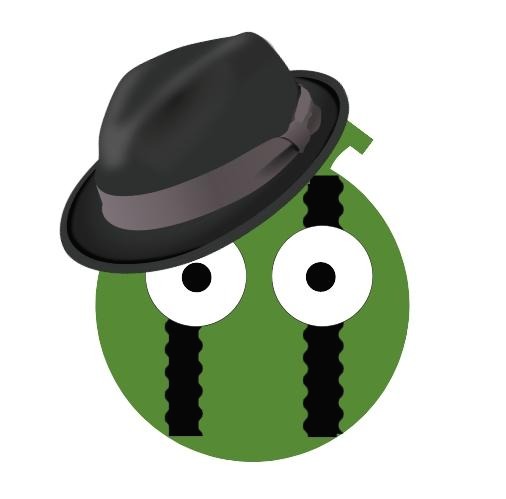닷넷 3.5버전 설치가 필요하면 아래와 같이 합니다.
윈도우 하단 검색란에 기능이라 입력합니다.

아래 화면처럼 windows 기능 켜기/끄기가 나옵니다. 열어 주세요

window 기능 켜기/끄기 화면이 나옵니다.
아래에 보면 .net framework 3.5(.net 2.0 및 3.0 포함) 체크가 안되어 있을 거에요

.net framework 3.5(.net 2.0 및 3.0 포함) 체크를 하고 확인을 눌러줍니다.
그럼 인터넷에서 설치파일을 다운로드 받아 설치를 하려고 합니다.

그런데 문제가 있는 경우가 있어요
다운로드가 시작되더라도 중간에 멈춘 듯 안되거나, 적어도 20분이상 지나도 제자리면 문제가 있는 겁니다.
그래서 강제로 시스템관리자에서 windows 기능 프로세스를 종료 하실거에요
그리고 컴퓨터를 리부팅하면 종료 중입니다. 잠시만 기다리세요 하고 꺼지지 않는 경험도 생깁니다.
더군다나 컴퓨터가 리부팅 되도 새로운 기능을 반영 중입니다. 하면서 부팅에 오랜 시간 걸리기도 하죠
설치가 안되는 이유는 뭐라 설명하기가 어려운 문제 입니다.
마이크로소프트사의 코딩 개발자가 원인을 분석해야 할텐데 일반인들은 원인을 찾아내긴 어렵죠
다만 추측컨데 3.5버전은 오래된 버전이니 가급적 사용을 하지 못하도록 마이크로소프트사에서 다운로드 속도를 매우 느리게 세팅했을 수도 있어요.
하지만 예전에 만든 프로그램들을 닷넷3.5 이전 기반으로 만들어졌기에 어쩔 수 없이 설치해야하죠
이렇게 닷넷3.5를 설치해야 하는데 문제가 있다면 아래 파일을 다운로드 받아 설치 하세요
마이크로소프트사 다운로드 주소
https://dotnet.microsoft.com/download/dotnet-framework/net35-sp1
.NET Framework 3.5 SP1 다운로드 | 무료 공식 다운로드
.NET Framework 3.5 SP1을(를) 사용하여 애플리케이션을 빌드하고 실행하기 위한 다운로드. .NET Framework용 웹 설치 프로그램, 오프라인 설치 프로그램 및 언어 팩 다운로드를 받으세요.
dotnet.microsoft.com
설치 화면이고요. NEXT만 누르면 됩니다.
아래처럼 작업 완료 메세지가 뜨면 설치가 완료 됩니다.
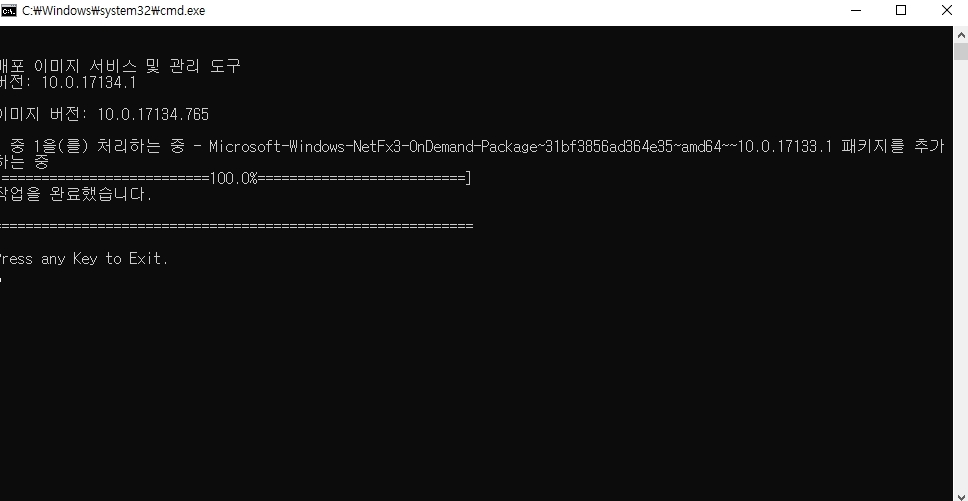
그 다음 리부팅 하세요
그리고 winodws 기능 화면을 확인 하세요
십중팔구는 아래와 같이 3.5가 정상적으로 설치 된 것을 확인 할 수 있을 것입니다.

'직장인 자기계발 > IT 코칭' 카테고리의 다른 글
| MySQL Can't connect to Mysql server on 'locslhost' 10065 오류 해결 방법 (0) | 2023.02.21 |
|---|---|
| HP서비스센터 가기 전 반드시 알아야 할 필수 정보와 팁 영업시간과 위치찾기는 덤 (0) | 2023.02.19 |
| 기업용 ESET 백신 사용 설치방법 (0) | 2023.02.11 |
| 로컬저장 파일 git 버전관리 사용 방법 (0) | 2023.01.28 |
| git 다운로드사이트 그리고 설치방법 설치 이상유무 확인방법 (0) | 2023.01.27 |